当我们使用电脑的过程中,经常会遇到C盘存储空间不足的问题,这不仅影响电脑的正常运行,还可能导致系统崩溃。为了解决这个问题,我们需要采取一些清理措施来释放C盘的存储空间。本文将分享一些步骤和技巧,帮助您轻松解决电脑C盘已满的困扰。

清理桌面上的无用文件
为了方便使用,我们经常会将各种文件和图标放置在桌面上,但这些文件占用了大量的存储空间。我们可以通过整理桌面,删除不需要的文件和图标,从而释放C盘的存储空间。
清理回收站中的文件
回收站是一个临时存储已删除文件的地方,如果不及时清理回收站,这些文件仍然会占用存储空间。我们可以定期清空回收站,以释放C盘的存储空间。
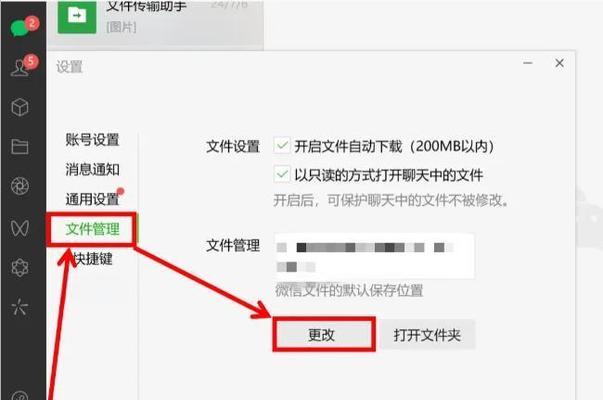
清理浏览器缓存和历史记录
浏览器的缓存和历史记录会占用大量的存储空间。我们可以通过清理浏览器缓存和历史记录,来释放C盘的存储空间。可以在浏览器的设置中找到清理缓存和历史记录的选项。
卸载不常用的软件和程序
我们在电脑上安装了许多软件和程序,但有些可能并不常用。通过卸载这些不常用的软件和程序,我们可以释放C盘的存储空间。可以在控制面板的程序和功能中找到已安装的软件和程序,并进行卸载。
清理系统临时文件
系统临时文件是操作系统生成的临时数据,如果不及时清理,会占用大量存储空间。我们可以通过使用系统自带的磁盘清理工具,清理系统临时文件,从而释放C盘的存储空间。

压缩文件和文件夹
对于一些不常使用的文件和文件夹,我们可以使用系统自带的压缩工具对其进行压缩。压缩后的文件和文件夹将占用更少的存储空间,从而释放C盘的存储空间。
移动个人文件到其他分区或外部存储设备
我们可以将一些个人文件,如照片、视频、音乐等移动到其他分区或外部存储设备中。这样可以减轻C盘的负担,释放存储空间。
清理系统日志文件
系统日志文件记录了电脑的运行日志,如果不及时清理,会占用大量的存储空间。我们可以使用系统自带的磁盘清理工具,清理系统日志文件,从而释放C盘的存储空间。
删除临时文件夹中的内容
临时文件夹是存放临时数据的地方,但这些数据并不是永久性的。我们可以定期清理临时文件夹中的内容,从而释放C盘的存储空间。
清理应用程序缓存
一些应用程序会在使用过程中产生缓存文件,如果不及时清理,会占用大量存储空间。我们可以在应用程序的设置中找到清理缓存的选项,从而释放C盘的存储空间。
清理无效的注册表项
注册表是Windows操作系统的核心组成部分,其中包含了各种软件和程序的信息。当我们安装和卸载软件时,会在注册表中留下一些无效的项。我们可以使用专业的注册表清理工具,清理无效的注册表项,从而释放C盘的存储空间。
清理系统恢复点
系统恢复点是为了恢复系统而创建的备份文件,如果不及时清理,会占用大量存储空间。我们可以使用系统自带的磁盘清理工具,清理系统恢复点,从而释放C盘的存储空间。
扩展C盘的存储空间
如果以上方法无法释放足够的存储空间,我们可以考虑扩展C盘的存储空间。可以通过删除其他分区或使用第三方分区管理工具进行扩展。
定期清理垃圾文件和垃圾邮件
在日常使用电脑的过程中,会产生大量的垃圾文件和垃圾邮件。我们可以使用专业的垃圾文件清理工具和垃圾邮件过滤工具,定期清理这些文件和邮件,从而释放C盘的存储空间。
定期进行磁盘整理和优化
磁盘整理和优化可以使磁盘上的文件更加紧凑,从而提高存储空间的利用率。我们可以定期进行磁盘整理和优化,以释放C盘的存储空间。
通过以上15个步骤和技巧,我们可以轻松解决电脑C盘已满的问题。定期清理无用文件、卸载不常用软件、清理系统临时文件等方法都可以释放C盘的存储空间,使电脑运行更加顺畅。同时,定期进行磁盘整理和优化可以提高存储空间的利用率。希望本文的分享对您有所帮助。


